
Co je třeba vědět
- Kalibrace novějších MacBooků: Nechte zařízení úplně se vybít a vypněte jej. Připojte napájecí kabel a plně nabijte baterii.
- Na starších počítačích Mac: Proces kalibrace je automatický, ale po úplném vybití baterie musíte počkat pět hodin, než se znovu nabije.
- Optimalizujte využití baterie ztlumením jasu, vypnutím Wi-Fi, pokud jej nepotřebujete, a odpojením periferních zařízení.
Všechny přenosné počítače MacBook, MacBook Pro a MacBook Air používají baterii s interním procesorem navrženým pro maximalizaci výkonu baterie. Aby bylo možné přesně předpovědět zbývající kapacitu baterie, musí baterie a její procesor projít kalibrační rutinou. V této příručce vám ukážeme, jak tento proces funguje.
Jak kalibrovat váš novější MacBook, MacBook Pro nebo MacBook Air
Novější MacBooky a MacBooky od společnosti Apple nemusí projít stejným procesem kalibrace jako starší iterace. Nechte MacBook úplně vybít a vypnout. Poté připojte napájecí kabel a nabijte baterii na 100 procent. Během této doby macOS automaticky kalibruje baterii.
Jak kalibrovat váš starší MacBook, MacBook Pro nebo MacBook Air
Kalibrace staršího MacBooku:
-
Plně nabijte Mac. Nechoďte do nabídky baterie. Místo toho připojte napájecí adaptér a nabíjejte počítač Mac, dokud se světelný kroužek v nabíjecí zásuvce nebo indikátor napájecího adaptéru nerozsvítí zeleně a nabídka baterie na obrazovce indikuje úplné nabití.
-
Jakmile je baterie plně nabitá, pokračujte v běhu Macu ze síťového adaptéru po dobu dvou hodin. Během této doby můžete Mac používat, pokud je napájecí adaptér zapojen a Mac běží na střídavé napájení, nikoli na baterii Macu.
-
Po dvou hodinách odpojte od počítače Mac napájecí adaptér. Nevypínejte Mac. Zařízení bez problémů přechází na napájení z baterie. Pokračujte ve spouštění počítače Mac z baterie, dokud se na obrazovce neobjeví dialogové okno s upozorněním na nízkou kapacitu baterie. Zatímco čekáte na varování o vybití baterie, pokračujte v používání Macu.
-
Když se na obrazovce zobrazí upozornění na nízkou kapacitu baterie, uložte veškerou probíhající práci a pokračujte v používání počítače Mac, dokud se automaticky nevypne kvůli extrémně nízkému nabití baterie. Poté, co uvidíte varování o vybití baterie, neprovádějte žádnou kritickou práci. Mac přejde spát dlouho a bez dalšího varování. Jakmile váš Mac přejde do režimu spánku, vypněte jej.
-
Po minimálním čekání na pět hodin (delší je v pořádku) připojte napájecí adaptér a počítač Mac plně nabijte. Baterie je nyní plně kalibrována a interní procesor baterie poskytne přesné odhady zbývající doby baterie.
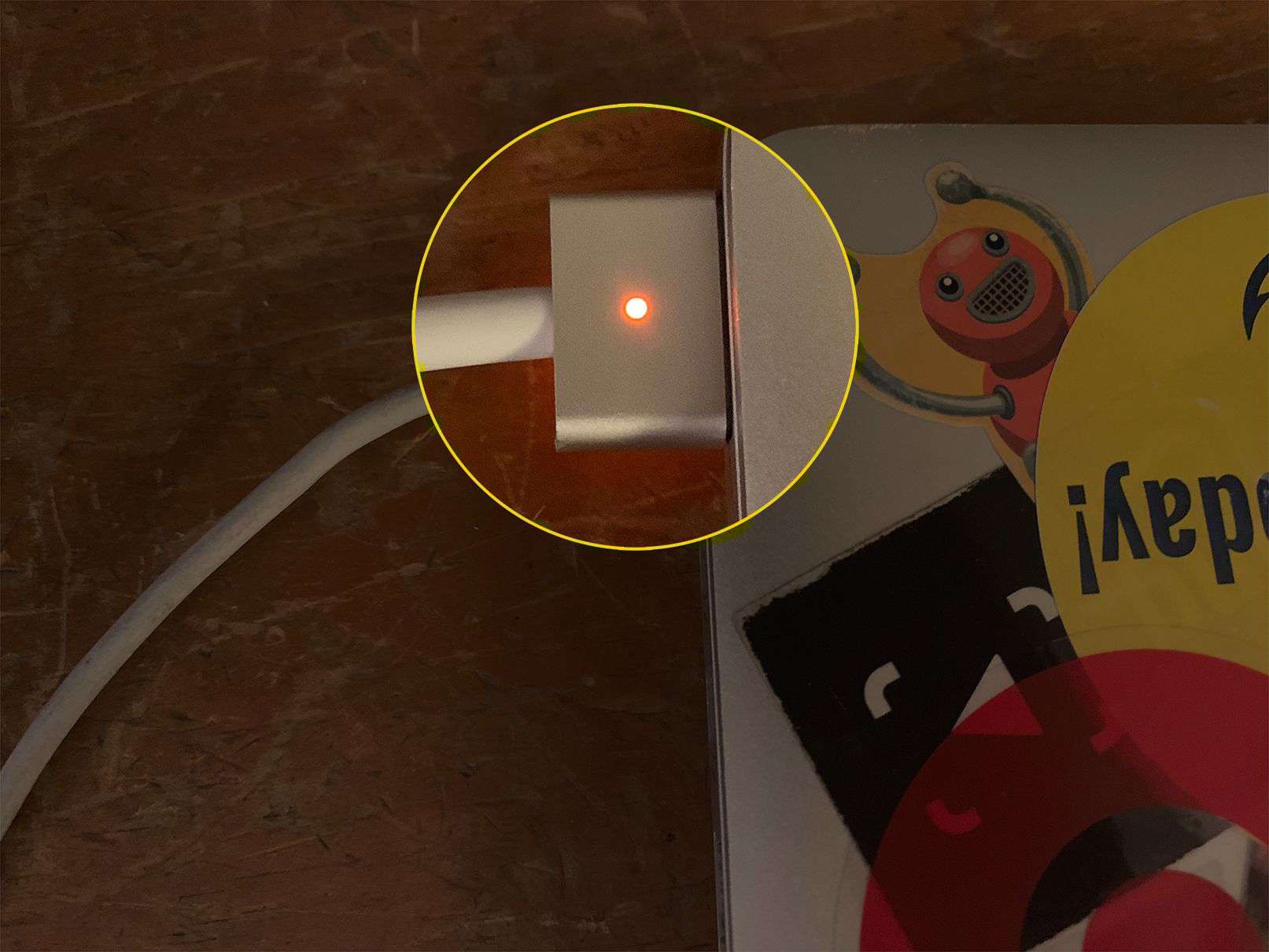
Kdy kalibrovat baterii
Pokud máte starší MacBook nebo MacBook Pro, můžete na proces kalibrace zapomenout. Pokud zapomenete provést kalibrační rutinu, neublíží to baterii; znamená to jen, že z baterie nedostáváte nejlepší možný výkon. Po kalibraci baterie je však její indikátor zbývajícího času přesnější. Postupem času, jak baterie akumuluje náboje a výboje, se mění její výkon. Vhodná doba mezi kalibracemi závisí na tom, jak často používáte Mac. Proces nic neublíží, takže je bezpečné kalibrovat baterii několikrát ročně.
Tipy pro optimalizaci využití baterie
Existuje mnoho způsobů, jak snížit spotřebu baterie v počítači Mac. Některé jsou zřejmé, například ztlumení jasu displeje. Čím jasnější je displej, tím více energie spotřebuje. Chcete-li upravit jas displeje, můžete použít podokno předvoleb zobrazení. Jiné způsoby nejsou tak zjevné, jako je například vypnutí funkcí Wi-Fi systému Mac, když nepoužívá bezdrátové připojení k síti. I když váš Mac není aktivně připojen k bezdrátové síti, váš Mac vynakládá energii na hledání dostupných sítí, které lze použít. Vypněte funkce Wi-Fi z ikony panelu nabídek Wi-Fi nebo z podokna předvoleb sítě. Odpojte periferní zařízení, včetně všech připojených paměťových karet. I když zařízení aktivně nepoužíváte, váš Mac kontroluje různé porty, zda u nich není vyžadována nějaká požadovaná služba. Váš Mac také dodává energii prostřednictvím mnoha svých portů, takže například odpojení externích jednotek napájených z USB může prodloužit výdrž baterie.